Työajan seuranta, Leimaaminen
Leimaus näkymä:
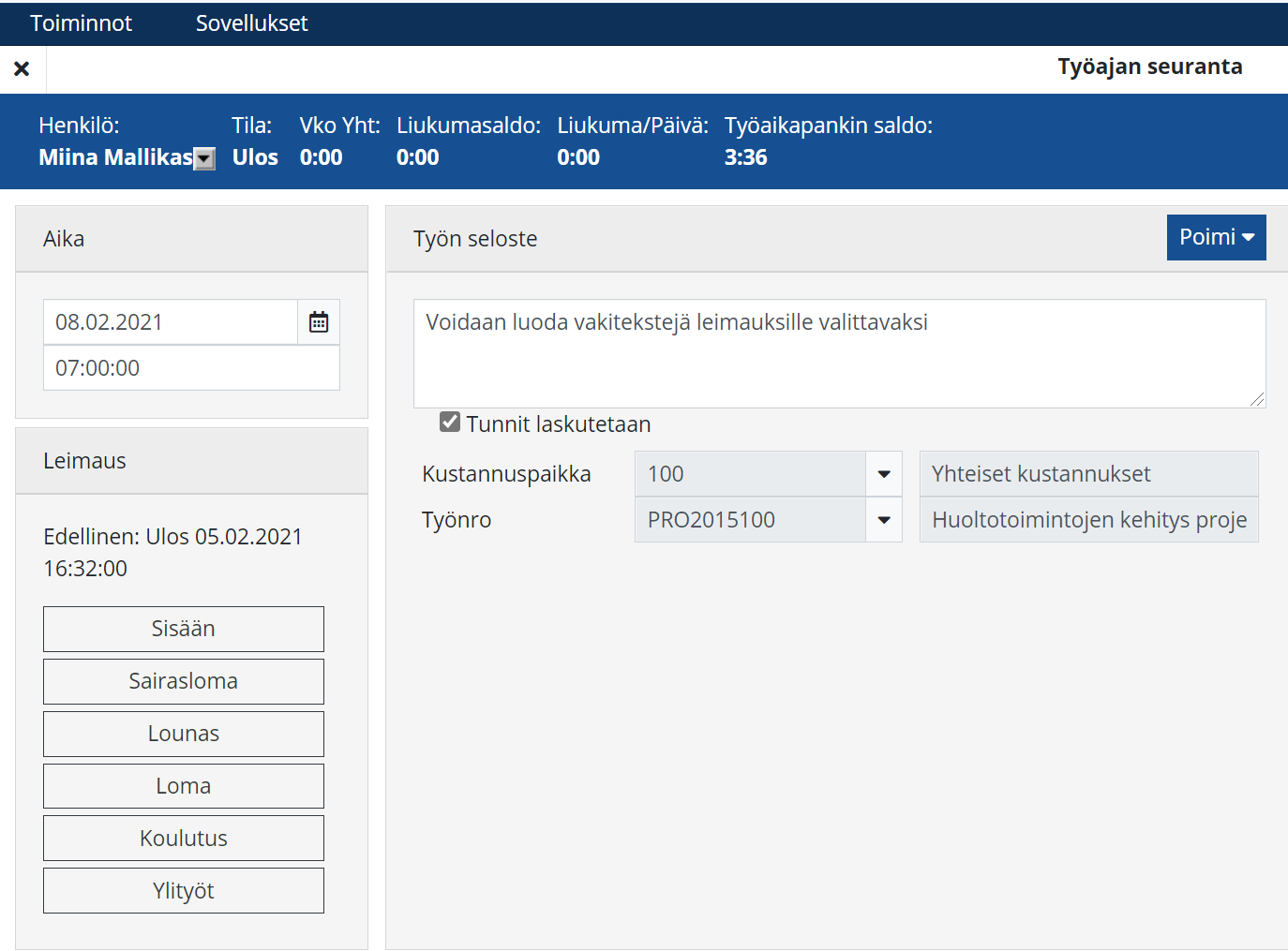
Työajanseurantaan pääsee napsauttamalla Leimaus-toimintoa, jolloin uusi työajan kirjaustapahtuma aukeaa.
Mikäli aiemmin aloitetun kirjaustapahtuman tila on avoin, avautuu se automaattisesti.
Yläosan palkissa näytetään käyttäjälle tietoja hänen henkilökohtaisesta tilanteestaan:
Vko.yht kohdassa näytetään kuluvan viikon leimatut tunnit.
Mikäli liukumat ovat käytössä siinä työryhmässä johon käyttäjä kuuluu:
Liukumasaldo kohdassa näytetään liukumien kokonaistilanne.
Liukuma/päivä kohdassa näytetään ulosleimauksen jälkeen kuluvan päivän liukuman kertymä (- tai +).
Jos työryhmällä johon käyttäjä kuuluu on määritetty Työaikapankki käyttöön, näytetään Työaikapankin saldo kentässä pankkiin tallennetun työajan käytössä oleva saldo.
Työajanseurannassa on mahdollista tehdä päällekkäisiä leimauksia.
Päällekkäiset leimaukset näkyvät työajan seurannan Etsi-näkymässä punaisena rivinä.
Päällekkäistä leimausta tehtäessä Päällekkäisiä leimauksia -huomautus näkyy keltaisena.
Päivä, jolla on päällekkäisiä leimauksia, laitetaan tarkistettavaksi; tarkistuksen syy on: "Virhe: Päällekkäisiä leimauksia".
Mikäli asetuksiin on tehty valmiiksi Työn selosteita, voidaan haluttu seloste poimia napsauttamalla Poimi-painiketta.
Kustannuspaikka ja Työnro voidaan poimia leimaukselle poimintapainikkeiden takaa.
Sisäänkirjautuminen/leimaus
Napsautetaan yhtä asetuksissa määritellyistä Töihin-painikkeesta.
Mikäli asetuksissa on annettu oikeus, on mahdollista syöttää sisäänkirjautumisaika manuaalisesti ja tehdä näin kirjauksia myös takautuvasti tai etukäteen.
Asetukset > Kello > Työajan seuranta ja Sisään-tilat välilehdellä voidaan lisätä ja muokata vapaasti mitä vaihtoehtoja sisään-leimaukselle halutaan määrittää.
Lisää tietoa leimauksen asetuksista.
Mikäli Kelloleikkuri on otettu käyttöön organisaatiossa tai määritetty käyttäjäkohtaisia asetuksia, sisään leimausta saatetaan rajoittaa tehtyjen määritysten mukaisesti.
Jos kelloleikkuriin on määritetty esim. sisään leimauksen alkuaika, muutetaan tätä aiemmin tehdyn leimauksen aloitusaika määrityksen mukaisesti.
Esim. Kelloleikkurissa on asetettu päivän alkuajaksi klo 7:00. Jos päivän sisään leimaus tehdään klo 6:50, järjestelmä muuttaa automaattisesti päivän aloitusajaksi 7:00 ja tästä saadaan ilmoitus leimauksen yhteydessä.
Vastaavasti jos organisaatiossa on määritetty leikkurissa päivän lopetuksen loppuaika, leimaaminen sen ajan jälkeen muutetaan automaattisesti vastaamaan leikkurissa määritettyä aikaa.
Esim. päivän lopetusajaksi on määritetty klo 16:30, tehdään ulos leimaus klo 16:45 > järjestelmä muuttaa automaattisesti loppukelloksi 16:30 ja tästä ilmoitetaan leimauksen yhteydessä.
Leimauksille on voitu tehdä myös painikkeita, joiden takana on leimauskaava. Yhdistelmäpainikkeet leimaavat edellisen tilan ulos ja samalla tekevät määritetylle tilalle sisään leimauksen.
Esim. on tehty painike Ulos ja lounaalle. Työpäivä on leimattu sisään ja siirryttäessä lounaalle, napsautettaessa Ulos ja lounaalle-painiketta, leimataan samalla kertaa ulos sisään-tilasta ja sisään lounaalle. Vastaavasti lounaalta paluuseen voidaan tehdä painike esim. Paluu lounaalta, joka leimaa ulos lounaalta ja takaisin töihin.
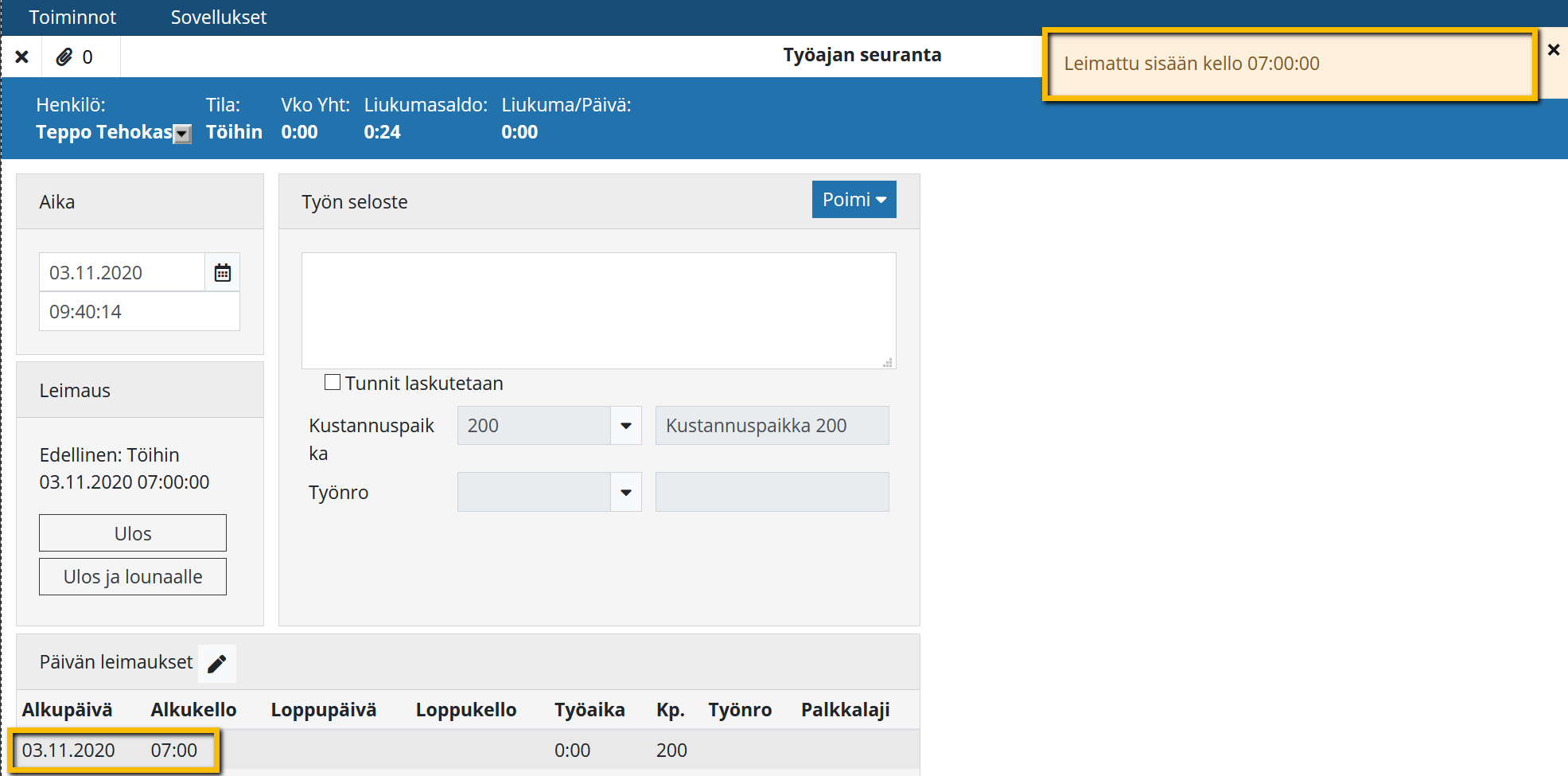
Päivän leimausten näyttäminen ja muokkaus
Käyttäjätunnukselle voidaan antaa Muokkaa henkilökohtaiset -oikeudet, jolloin leimausnäkymään tulee tiedot päivän leimauksista.
Jos muokkaus-oikeutta ei ole käyttäjälle annettu, ei päivän leimauksien taulukkoa näytetä sovelluksessa.
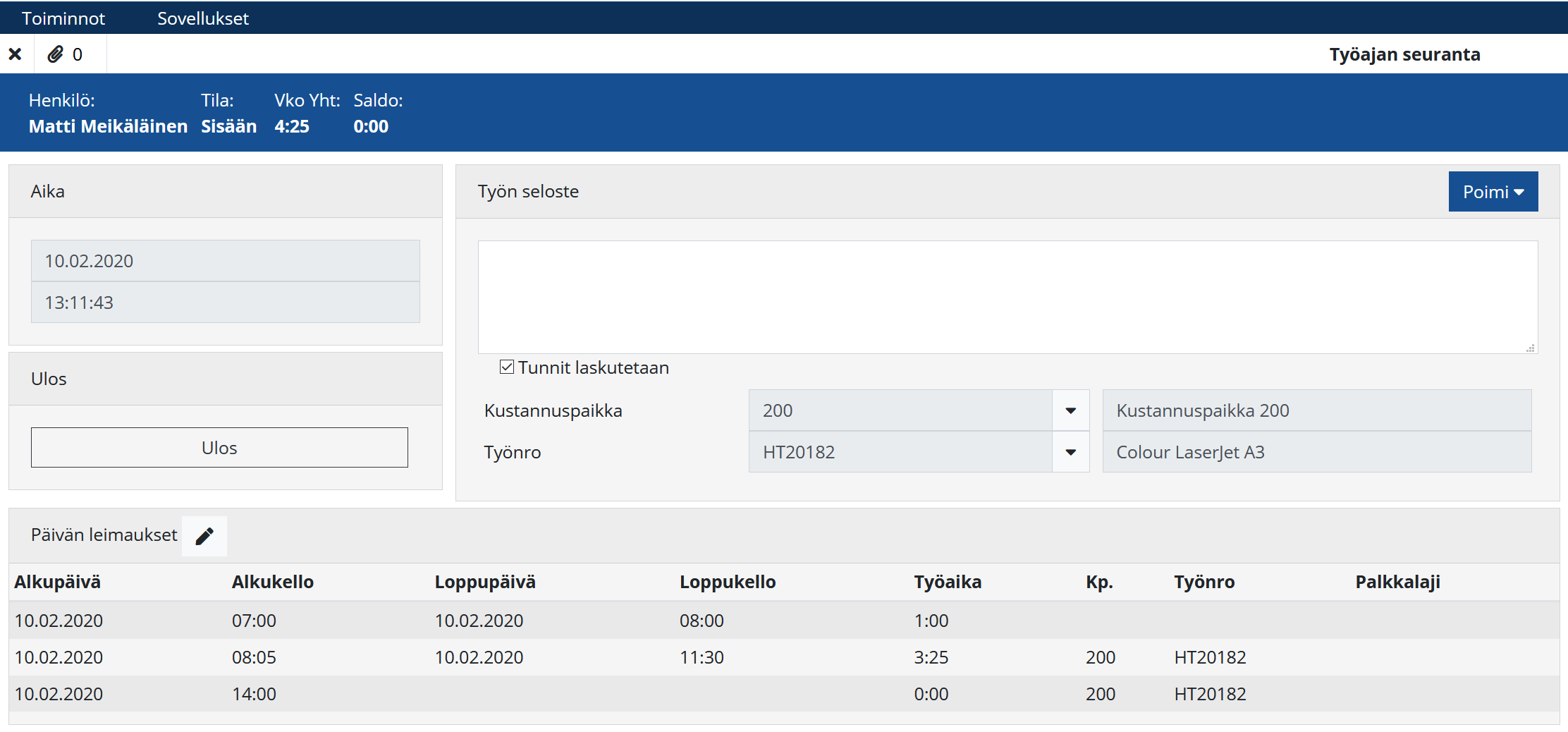
Napsauttamalla Muokkaa-painiketta tai riviä, siirrytään työajan seurannassa kyseisen päivän leimauksien muokkausnäkymään, jossa tietoja on mahdollista muuttaa.
Muokkaaminen on mahdollista silloin kun leimauksen tila on Kesken tai Valmis.
Kustannuspaikka, työnumero ja työajan laskuttaminen
Kustannuspaikka voidaan määritellä tulevaksi käyttäjätunnuksen takaa automaattisesti.
Kellon leimaus muistaa viimeisimmän kustannuspaikkatiedon, eli mikäli leimauksessa annetaan eri kustannuspaikka kun mitä tunnuksen taakse on määritetty, tarjoaa ohjelma sitä oletuksena myös seuraavan leimauksen yhteydessä.
Kustannuspaikka ja työnumero voidaan hakea napsauttamalla poimintapainiketta kyseisen kentän vieressä.
Mikäli Projekti-sovellus on käytössä ja työnumero kellolle poimitaan sieltä, tulevat tiedot projektilta vaikka ne olisivatkin tyhjät.
Mikäli kellolle poimii käsin luodun työnumeron, ei asiakastietoja tyhjennetä.
Käsin luodut työnumerot tehdään yleisissä asetuksissa (Asetukset > Yleiset > Talous-välilehti > Työnumerot-välilehti).
Tunnit laskutetaan -valinta tulee käyttöön automaattisesti, mikäli se on määritelty työnumeron taakse.
Kellon asetuksissa voidaan laittaa päälle valinta Tunnit laskutetaan-valinta automaattisesti päällä leimauksella, jolloin tunnit laskutetaan valinta on aina oletuksena aktiivinen. Tässä tapauksessa valintaa ei ole mahdollista poistaa leimaukselta.
Tunnit laskutetaan valinta voidaan laittaa päälle myös ilman työnumeron valintaa mikäli leimaukselle käytetty aika halutaan laskuttaa.
Toiminnallisuus on kokonaisuudessaan seuraavanlainen:
Projekti -sovelluksessa projektille voidaan määrittää toimeksiantaja ja projektikohtaisesti voidaan määrittää laskutustiedot. Jos projektilla on valittu Laskutetaan tila, tulee leimaukselle automaattisesti päälle tuntien laskutus.
Mikäli leimaukselle poimitaan työnumero, joka on määritetty laskutettavaksi, on valinta tunnit laskutetaan oletuksena päällä.
Mikäli työnumero poimitaan Projekti -sovelluksesta ja projektin taakse on määritetty toimeksiantaja, näkyvät leimaukset Talouden tehtävälistalla Myyntilaskut Laskuttamatta -tilassa ja niillä näkyvät myös asiakkaan tiedot.
Tämä edellyttää, että työajanlaskutuksen puolella on määritelty Laskulle vienti tilaksi Valmis.
Mikäli halutaan tarkastaa leimaukset ennen laskutusta, voidaan tilaksi valita Tarkastettu tai Hyväksytty.
Asetukset tehdään Asetukset > Sovellukset > Kello > Työajanlaskutus -välilehdellä.
Työnumero voidaan luoda myös Asetukset >Yleiset > Talous > Työnumerot -välilehdellä.
Myös tällä tavoin luotu työnumero voidaan poimia leimaukselle ja lisätä sille Tunnit laskutetaan -valinta.
Leimaus näkyy Talouden tehtävälistalla Myyntilaskut Laskuttamatta tilassa, mutta leimauksilla ei ole asiakastietoja.
Myös tämä edellyttää, että Työajan laskutuksen määritykset on asetettu halutuiksi.
Työnumero-poimintaikkuna
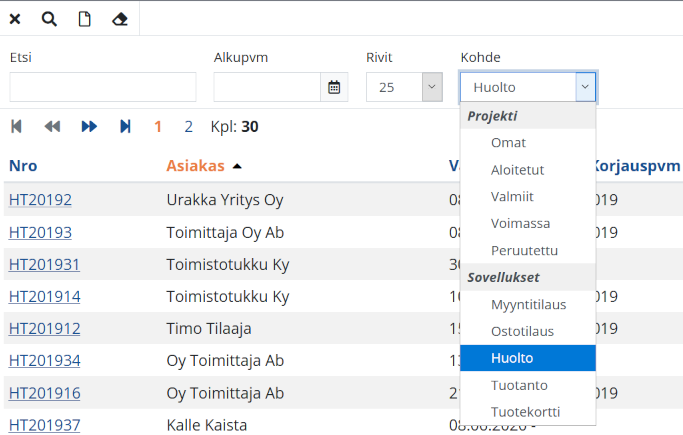
Poimintaikkunan hakukentät muuttuvat sen mukaan, mitä on valittu Kohde-valikosta.
Kohde-valikosta on valittavana Projekti sekä muut valittavat sovellukset riippuen siitä, mitä sovelluksia organisaatiolla on käytössä. Sovellus-otsikon alla valittavina ovat Myyntitilaus, Ostotilaus, Huolto, Tuotanto, Tuotekortti.
Kohde-valikko
Mikäli Projekti-sovellus ei ole käytössä, näkyy valittavana Projektin osalta Projekti ja Voimassa-valinnat. Tässä tapauksessa näytetään Talouden asetuksiin perustetut työnumerot (Asetukset > Yleiset > Talous > Työnumerot).
Mikäli Projekti-sovellus on käytössä, näkyy kohteen Projekti alla Omat-, Aloitetut-, Valmiit-, Voimassa- ja Peruutettu-valinnat.
Mikäli Voimassa -valinta on valittuna Kohde-valikosta, näytetään ainoastaan Etsi-, Loppupvm- ja Rivit-valinnat.
Voimassa päivä -kenttään tulee oletuksena kuluva päivä. Päivämäärä voidaan muuttaa halutuksi. Mikäli kenttä on tyhjä, haetaan kaikki.
Jos Kohde-valikosta valitaan Peruutettu, näytetään peruutetut projektit jos Projekti-sovellus on käytössä.
Uloskirjautuminen
Ennen uloskirjautumista voidaan vielä täydentää puuttuvat tiedot leimaukselle.
Työn kuvauksen voi poimia Työ-tekstikenttään napsauttamalla poimintapainiketta.
Työ-kenttään tuodaan oletuksena se, mikä asetuksissa (Asetukset > Sovellukset > Kello > Työajan laskutus > Töiden tekstit -välilehdellä) on määritelty oletukseksi.
Työn kuvauksen voi kirjata Työ-tekstikenttään myös käsin.
Ulos kirjautuessa järjestelmä laskee työajan ja siirtää sen tarkastettavaksi/hyväksyttäväksi.
Kun työaikaa on sisään-leimauksesta kulunut yli 12 h, käyttäjä saa leimausikkunan yläreunassa ilmoituksen: "Sisään leimauksesta on kulunut yli 12 tuntia. Ulos leimauksen päivämäärä ja kellonaika on laskettu automaattisesti edellisestä sisään leimauksesta."
Mikäli käyttäjällä on oikeudet manuaaliseen ajan muokkaamiseen, ulos leimatessa on mahdollista muuttaa päivää ja/tai kellonaikaa.
Jos organisaatiossa on käytössä Kelloleikkuri, on mahdollisesti voitu määrittää ulos leimaamiselle loppuaika. Tässä tapauksessa mikäli yritetään leimata määritetyn ajan jälkeen, järjestelmä muuttaa automaattisesti loppuaikaan asetuksiin määritetyn ajan ja siitä ilmoitetaan leimauksen yhteydessä.
Ulos leimauksella näytetään ne vaihtoehdot, jota organisaatiossa on mahdollisesti määritetty eri Sisään-tiloille. Leimauskaavoissa voidaan määritellä painikkeita, joissa leimataan automaattisesti sisään tilalta ulos ja tehdään sisään leimaus seuraavalle tilalle.
Esimerkiksi Sisään-tilalle voidaan liittää painike Ulos ja Lounaalle. Tätä napsauttamalla tehdään automaattisesti kaksi leimausta: leimataan sisään tila ulos ja tehdään automaattisesti leimaus lounaalle.
Vastaavasti lounas leimaukselle voidaan tehdä painike esim. Ulos ja töihin jolloin leimataan tätä napsauttamalla lounas-leimaus ulos ja tehdään automaattisesti uusi sisäänleimaus.
Esimerkkejä ulos-tiloista, Edellinen kohdassa näytetään viimeisin tehty sisään leimaus ja tila jolle on leimattu.
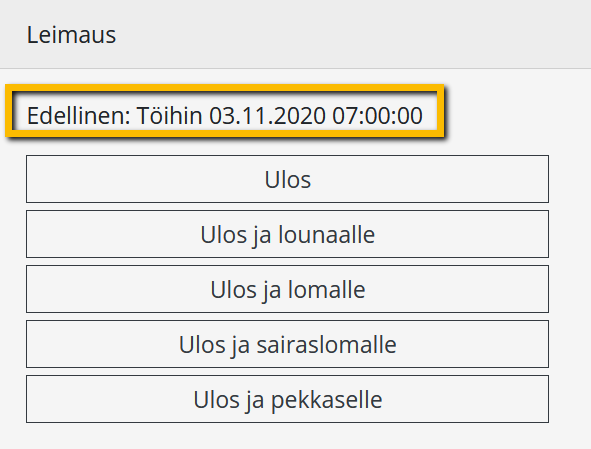
Esimerkki, kun viimeisimmäksi on leimattu Ulos ja lounaalle ja palataan takaisin töihin lounaalta. Edellinen kohdassa näytetään mihin aikaan lounaalle on leimattu.
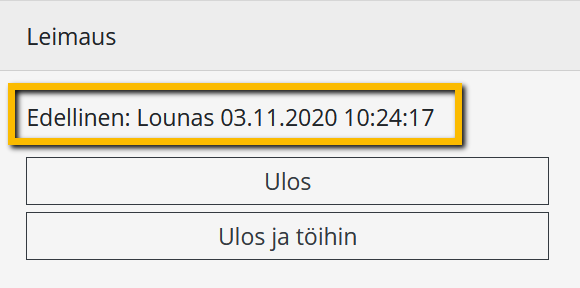
Työaikasääntöjen käyttöönotto
Kello-sovelluksen asetuksissa (Asetukset > Sovellukset > Kello) Työryhmät-välilehdellä määritellään työryhmät.
Päivälle tehdyt tunnit käsitellään määritetyn työryhmän mukaisesti.
Valmiita työryhmämalleja järjestelmään on luotuna 12 erilaista.
Lisätietoa työryhmien määrittelemisestä löytyy ohjeesta Työryhmät ja Laskentasäännöt.
Kello-sovelluksen asetuksissa (Asetukset > Sovellukset > Kello > Työajan seuranta) Laskentasäännöt-välilehdellä määritellään käytettävät laskentasäännöt.
Laskentasääntöjen perusteella työtunnit jaetaan tuntilajeiksi.
Laskentasääntö poimitaan Työryhmät-välilehdellä kohtaan Laskentasääntö.
Lisätietoa löytyy ohjeesta Työryhmät ja Laskentasäännöt.
Henkilöstörekisterissä (Rekisterit > Henkilöstö) Työaika-välilehdellä määritetään mitä työryhmää henkilölle käytetään.
Lisätietoa löytyy ohjeesta Työajan seuranta - Asetukset.
Automaattinen loma- ja sairaslomakirjaus
Automaattisen loma- ja sairaslomakirjausominaisuuden sekä pekkaselle kirjaamisen avulla järjestelmä tekee automaattisesti leimaukset loman/sairasloman/pekkasen aikana päivittäin. Automaattiset leimaukset tulee ottaa erikseen käyttöön, tästä lisätietoa ohjeessa Työajan seuranta - Asetukset.
Loma ja sairasloma leimaukset eivät tee miinusliukumaa eivätkä kerrytä työaikaa.
Ajastukset ajetaan puolen yön jälkeen klo 01 aikaan. Ajastuksissa käsitellään edellistä kokonaista päivää. Eli jos tehdään torstaina lomalle sisään leima, ajastus ajetaan perjantain puolella, torstaille tehdään ulosleimaus ja perjantaille sisään leimaus lomalle.
Loma/sairasloma leimojen automaattinen tekeminen edellyttää sitä, että käyttäjä leimaa itsensä sisään lomalle/sairaslomalle sellaisella sisään-tilalla, jolle on määritetty Ulos-tila ja annetaan arvioitu paluupäivä.
Kun tilalle on asetuksissa valittuna "Arvioidun paluupäivän syöttö pakollinen", kysytään käyttäjältä leimausvaiheessa loman loppupäivämäärää (viimeinen lomapäivä):
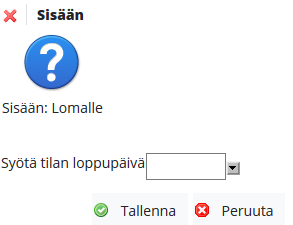
Automaattitoiminnon käyttöönotto:
Asetuksissa (Asetukset > Sovellukset > Kello > Työajanseuranta) Asetukset-välilehdellä täytyy laittaa Automaattinen leimauksien kirjaus -valinta aktiiviseksi.
Asetuksissa (Asetukset > Sovellukset > Kello > Työajanseuranta) Työryhmä-välilehdellä määritellään sairauslomapäivät ja lomapäivät.
Mikäli päivä on määritetty lomapäiväksi, sille voidaan tehdä lomaleima.
Mikäli päivä on määritetty sairaslomapäiväksi, sille voidaan tehdä sairaslomaleima.
Työpäiviksi on oletuksena määritelty ma-pe ja lomapäiviksi ma-la.
Myös sunnuntaille voidaan tehdä loma- tai sairaslomaleima.
Asetuksissa (Asetukset > Sovellukset > Kello > Työajanseuranta) Sisään-tilat- ja Ulos-tilat -välilehdillä määritellään lomalle/sairaslomalle lähtö ja paluutilat.
Ensin määritellään Ulos-tilat, koska Ulos-tilaa tarvitaan Sisään-tilan määrittelyssä.
Sisään-tila on määriteltävä joko sairaslomaksi tai lomaksi laittamalla aktiiviseksi Sairasloma- tai Loma-valinnat.
Sisään-tilalle on määriteltävä käytettävä ulostila
Sisään-tilalle on asetettava Arvioidun paluupäivän syöttö pakollinen -valinta aktiiviseksi, jolloin annetaan arvioitu paluupäivä lomalle/sairauslomalle lähdettäessä.
Mikäli asetuksissa (Asetukset > Sovellukset > Kello > Työajanseuranta) Asetukset-välilehdellä määritellään Arkipyhille leimaus -aktiiviseksi, tehdään automaattileimaus myös arkipyhille.
Automaatin käyttäminen
Lomalle lähettäessä kirjaudutaan määritellyllä lomalle lähtötilalla lomalle ja annetaan arvioitu loman päättymispäivä (ts. viimeinen lomapäivä).
Järjestelmä tekee päivittäin kirjauksen arvioituun päättymispäivään saakka.
Lomalta palatessa käyttäjä voi tehdä normaalin sisäänkirjautumisen. Lomalta paluu -kirjautumista ei tarvitse erikseen tehdä, koska automaatti on hoitanut sen päättymispäivänä automaattisesti.
Loma- ja sairauslomaleimauksien tekeminen manuaalisesti
Kellolla on mahdollista tehdä myös manuaalisesti loma- ja sairaslomaleimauksia. Loma- tai sairaslomapäiviltä ei tule kirjata työaikaa eikä liukumaa.
Esimerkki toiminnosta on tilanne, jossa käyttäjä on unohtanut leimata itsensä sairaslomalle ja nollaleimausautomatiikka on leimannut käyttäjälle miinusliukumaa sairaslomapäiviltä. Käyttäjä tai esimies voi tehdä näille päiville puuttuvat sairaslomaleimaukset takautuvasti.
Mikäli päivälle on jo leimattu työaikaa, minkä jälkeen leimataan sairaslomaleima kesken työpäivän, (esim. töihin 07.00, ulos 12.00, sairaslomalle 12.00, ulos 17.00), kyseisellä päivälle kirjautuu työaikaa 5h (miinus mahdolliset lounasvähennykset). Loppu työajasta ei kuluta liukumasaldoa, koska on leimattu sairaslomalle.
Toiminnallisuus vaatii kellon asetuksiin seuraavat Sisään-tilat (Asetukset > Sovellukset > Kello > Sisään-tilat):
Sairaslomalle
tyyppi: sairasloma
laske liukuma: ei
laske työaika: ei
tuntilaji: tyhjä
ulos-tila: Ulos
Lomalle
tyyppi: loma
laske liukuma: ei
laske työaika: ei
tuntilaji: tyhjä
ulos-tila: Ulos
Arvioidun paluupäivän syöttö pakollinen päällä.
Kun ylläkuvatut sisään tilat on lisätty, ne tulevat Leimaus-näkymään painikkeiksi.
Puuttuvan leimauksen tekeminen manuaalisesti
Puuttuva leimaus voidaan lisätä Työajan seurannan Etsi-näkymässä napsauttamalla Uusi-kuvaketta
Avautuvassa Leimaus-näkymässä valitaan Henkilö-valikosta oikea henkilö, muutetaan leimauksen päivämäärä- ja aikatieto halutusti ja leimataan Sisään.
Toiselle leimauksen tekeminen edellyttää, että käyttäjällä on henkilörekisterissä annettu oikeudet Työajan seuranta-Tarkastusoikeus ja/tai Työajan seuranta-Hyväksymisoikeus. Lisäksi tulee antaa oikeus Työajan seuranta-Manuaalinen ajansyöttö mikäli on tarvetta tehdä leimaus antamalla aikatiedot manuaalisesti.
Tarvittaessa leimaus on mahdollista tehdä toiselle henkilölle myös Moniyritys-kytkennän yli mikäli käyttäjällä on riittävät kellon oikeudet myös toisessa organisaatiossa.
Automaattinen nollaleimauksen kirjaus
Automaattisen nollaleimauksien kirjauksen avulla kokonaisilta poissaolopäiviltä tehdään automaattisesti vähennys kertyneestä työajasta.
Automaattitoiminnon käyttöönotto:
Automaattinen nollaleimaus otetaan käyttöön laittamalla asetuksissa (Asetukset > Sovellukset > Kello > Työajanseuranta) Asetukset-välilehdellä Automaattinen nollaleimauksien kirjaus -valinta aktiiviseksi.
Nolla-leimauksen Sisään-tila valitaan asetuksissa (Asetukset > Sovellukset > Kello > Työajanseuranta) Asetukset-välilehdellä Automaattisten nollaleimauksien Sisään-tila -pudotusvalikosta.
Sisään-tilat määritellään asetuksissa (Asetukset > Sovellukset > Kello > Työajanseuranta) Sisään-tilat-välilehdellä.
Valikkoon listautuvat sellaiset Sisään-tilat, joilla ei ole loma- tai sairaslomavalintaa. Eli nollaleimauksen sisään-tila ei voi olla sellainen sisään-tila joka on määritetty loman tai sairasloman sisään-tilaksi.
Kun Sisään-tila on valittu Automaattisille nollaleimauksille, Sisään-tilat välilehdellä on estetty loma ja sairasloma valintojen poiminta tälle kyseiselle Sisään-tilalle. Tämä siksi, että vahingossa ei ensin valita nollaleimauksen Sisään-tilaa ja sitten määritellä sitä lomaksi tai sairaslomaksi.
Mikäli asetuksissa (Asetukset > Sovellukset > Kello > Työajanseuranta) Asetukset-välilehdellä määritellään Arkipyhille leimaus -aktiiviseksi, tehdään automaattinollaleimaus myös arkipyhille.
Automaattinen leimauksen aikakatkaisu
Automaattisen leimauksen aikakatkaisu -ominaisuuden avulla, käyttäjä kirjataan automaattisesti määritellyn ajan jälkeen ulos.
Automaattitoiminnon käyttöönotto:
Asetuksissa (Asetukset > Sovellukset > Kello > Työajanseuranta) Asetukset-välilehdellä Automaattinen leimauksien katkaisu -valinta aktiiviseksi, sekä määrittelemällä leimauksien katkaisun aikaraja tunteina ja valittava leimauksien katkaisun ulos-tila.
Aikakatkaisu tapahtuu annetun aikarajan ja Työryhmät-välilehdellä määritellyn työryhmän työajan yhteen lasketun ajan kuluttua.
